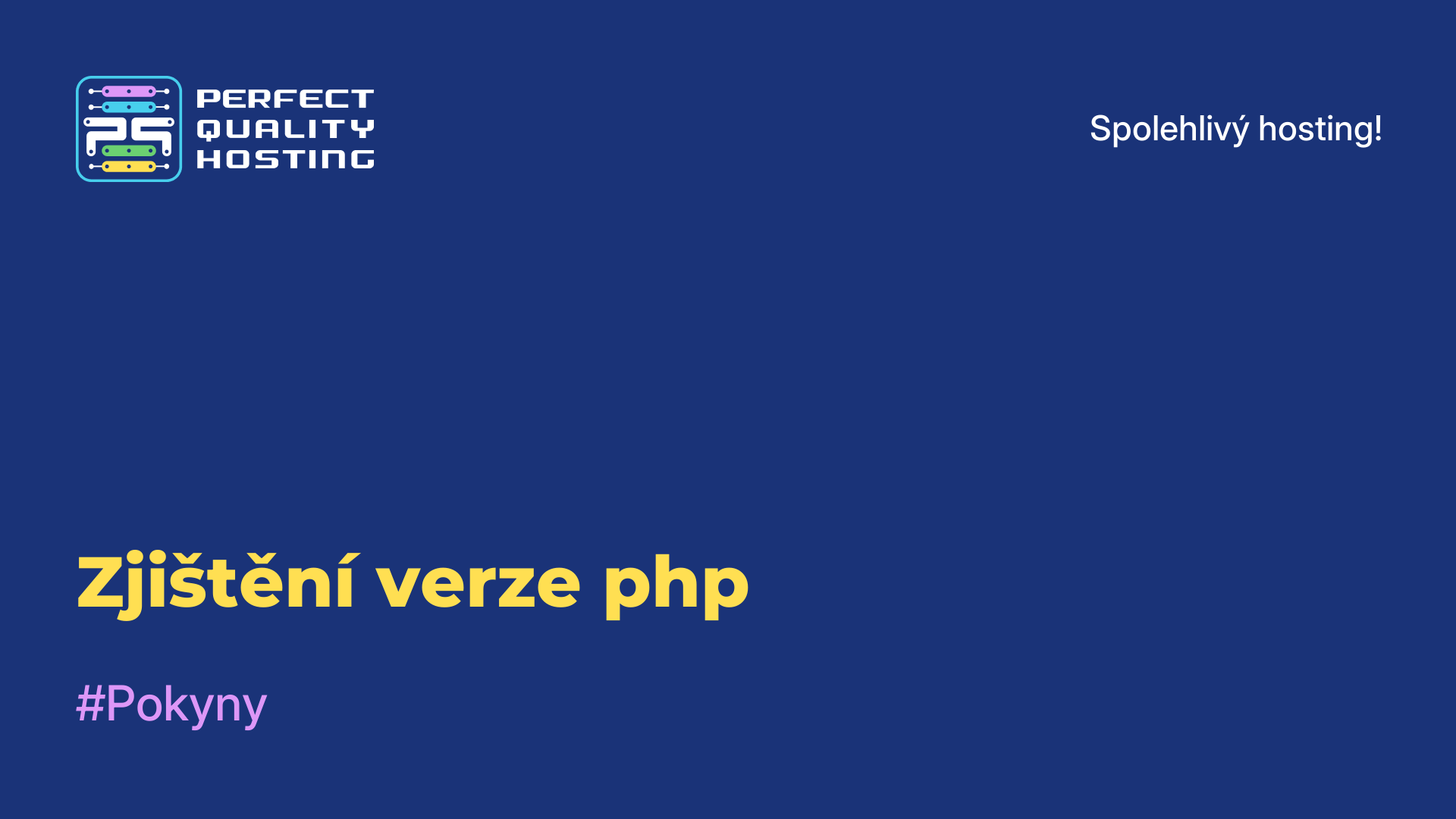-
Rusko8 (800) 707-83-77
-
Velká Británie+44 (20) 4577-20-00
-
USA+1 (929) 431-18-18
-
Izrael+972 (55) 507-70-81
-
Brazílie+55 (61) 3772-18-88
-
Kanada+1 (416) 850-13-33
-
Česko+420 (736) 353-668
-
Estonsko+372 (53) 683-380
-
Řecko+30 (800) 000-02-04
-
Irsko+353 (1) 699-43-88
-
Island+354 (53) 952-99
-
Litva+370 (700) 660-08
-
Nizozemsko+31 (970) 1027-77-87
-
Portugalsko+351 (800) 180-09-04
-
Rumunsko+40 (376) 300-641
-
Švédsko+46 (79) 008-11-99
-
Slovensko+421 (2) 333-004-23
-
Švýcarsko+41 (22) 508-77-76
-
Moldavsko+373 (699) 33-1-22
 Čeština
Čeština
Instalace REMMINA v UBUNTU 20.04
- Domov
- Znalostní báze
- Instalace REMMINA v UBUNTU 20.04
Nástroj Remmina slouží ke vzdálenému připojení k pracovní ploše. Je zdarma a podporuje mnoho protokolů připojení, jejichž seznam lze doplnit pomocí zásuvných modulů. V tomto článku vám ukážeme, jak nainstalovat Remminu v Ubuntu 20.04 dvěma způsoby. Povíme si také o nuancích používání programu a nastavení vzdáleného přístupu spolu s uložením připojení.
Další informace o programu Remmina
Remmina je svobodný software s otevřeným zdrojovým kódem pro vzdálenou správu počítačů. Remmina poskytuje možnost připojení ke vzdáleným počítačům nebo serverům prostřednictvím různých protokolů, jako jsou RDP (Remote Desktop Protocol), VNC (Virtual Network Computing), SSH (Secure Shell), NX, SPICE a další.
Pomocí aplikace Remmina můžete spravovat vzdálené počítače, pracovat se vzdálenými plochami, přenášet soubory a provádět další úlohy na vzdálených počítačích. Remmina podporuje mnoho funkcí, například škálování obrazovky, správu relací, ukládání konfigurací připojení a mnoho dalších. Jedná se o oblíbený nástroj mezi uživateli Linuxu a dalších operačních systémů, kteří potřebují pohodlný a spolehlivý způsob vzdálené správy svých počítačů.
Jak nainstalovat.
Aplikace Remmina je obvykle standardně přidána do distribuce Ubuntu. Pokud však v systému není, můžete postup instalace spustit ručně. Nejjednodušší je to z oficiálního repozitáře pomocí jediného příkazu v terminálu:
$ sudo apt update && sudo apt install remmina -y
Dalším způsobem, jak získat Remminu pro Ubuntu 20.04, je použití PPA. Rádi bychom zdůraznili, že v tuto chvíli nemá Remmina PPA správce. Z tohoto důvodu nevycházejí aktualizace tak často. Jako první přichází na řadu přidání repozitáře ke stažení:
$ sudo apt-add-repository ppa:remmina-ppa-team/remmina-nextPro potvrzení postupu je třeba dodatečně stisknout klávesu Enter, jakmile se v terminálu objeví příslušná výzva.

Dále aktualizujeme databázi dostupných balíčků:
$ sudo apt update
Nyní můžete zahájit postup instalace:
$ sudo apt install remmina remmina-plugin-rdp remmina-plugin-secretPro potvrzení otázky "Do you want to continue" zadejte do terminálu latinské písmeno y a stiskněte klávesu Enter.

Jak používat
Aplikaci Remmina můžete otevřít ze seznamu všech aplikací nebo pomocí následujícího příkazu v terminálu:
$ remmina
Zobrazí se poměrně jednoduché rozhraní s minimem prvků. Nyní pochopíme, jak se připojit ke vzdálené ploše a jak uložit relaci. Nyní již víte, jak nainstalovat Reminu v Ubuntu 20.04.
Jak se připojit
Pro rychlé připojení stačí vložit adresu vzdáleného zařízení do textového pole, vybrat požadovaný protokol a stisknoutEnter na klávesnici.

Může se zobrazit žádost o ověření certifikátu, poté by se mělo otevřít okno pro zadání autorizačních údajů. Zadejte v něm uživatelské jméno účtu, ke kterému se chcete připojit, heslo k němu a doménu, pokud je taková potřeba. V případě jednorázové relace nemá smysl aktivovat posuvník Uložit heslo. Zbývá pouze potvrdit připojení kliknutím na tlačítko Ano.

Při použití protokolu VNC stačí pouze jedno heslo bez uživatelského jména a domény.

Jedná se však o omezený režim práce Remmina v Ubuntu, protože většina nastavení pro vzdálený přístup není k dispozici. Chcete-li se k nim dostat, musíte si vytvořit samostatný profil.
Uložení připojení
Ukládání relací vzdáleného přístupu pro rychlé připojení je možné pouze při vytváření profilu. Tuto funkci vyvoláte klepnutím na charakteristickou ikonu v levém horním rohu.

V horní části obrazovky můžete nové připojení pojmenovat a umístit do určité skupiny (obdoba složky). To je nutné pouze pro pohodlnou orientaci v seznamu. A poté můžete zvolit protokol. V každém případě se budou zadávané údaje a dostupné možnosti lišit. Jako příklad uveďme rozšířený protokol RDR.
Ve sloupci Server je třeba zadat adresu vzdálené plochy a dále zadat účet pro přihlášení. To jsou základní parametry, které jsou nutné pro připojení. Zbývá je pouze uložit klepnutím na stejnojmenné tlačítko.

Nabídka vás také přenese na stránku pro úpravy. Zde můžete nastavit související parametry, například snížit rozlišení a barevnou hloubku pro zlepšení plynulosti na kartě Základní a zároveň snížit kvalitu na kartě Rozšířené.

Tím je návod k použití dokončen. Nyní již víte, jak program nainstalovat.
Proč není program nainstalován?
Existuje několik možných důvodů, proč se program Remmina nemusí úspěšně nainstalovat:
- Balíček Remmina chybí v úložištích. Zkontrolujte správné a aktuální repozitáře pro vaši linuxovou distribuci. Někdy může dojít k přejmenování nebo přesunu balíčků.
- Možná nemáte dostatek závislostí potřebných k instalaci balíku Remmina. Před instalací programu Remmina zkuste nainstalovat všechny potřebné balíčky.
- Někdy může instalace Remminy způsobit konflikty s jinými programy nebo knihovnami ve vašem systému. Zkontrolujte, zda nemáte jiné programy, které by mohly instalaci narušovat.
- Ujistěte se, že máte dostatečná oprávnění k instalaci programů v systému. Možná bude nutné spustit instalaci s právy superuživatele (sudo).
Pokud máte s instalací problémy, zkuste ji spustit z terminálu a zkontrolujte chybový výstup, abyste zjistili, v čem je problém.